Како додати текст у филм у иМовие 10
Прављење сопствених филмова постаје све лакше. ако ти снимајте филмове на свом иПхоне-у, можете пренети тај снимак директно на иМовие на свом Мац-у и уредите га. Ако желите да свој филм подигнете на виши ниво, можете му додати текст, нпр титуле и титлови. Ево како да додате текст у свој иМовие 10 филм.
Упутства у овом чланку се односе на иМовие 10 даље мацОС Цаталина (10.15.к).
Додајте наслов свом филму
Пре него што будете могли да уредите свој видео, морате увезите снимак у иМовие. Да бисте додали наслов снимку који сте увезли, извршите следеће кораке:
-
Превуците снимак који сте увезли на иМовие временску линију (доњи прозор у иМовие интерфејсу).
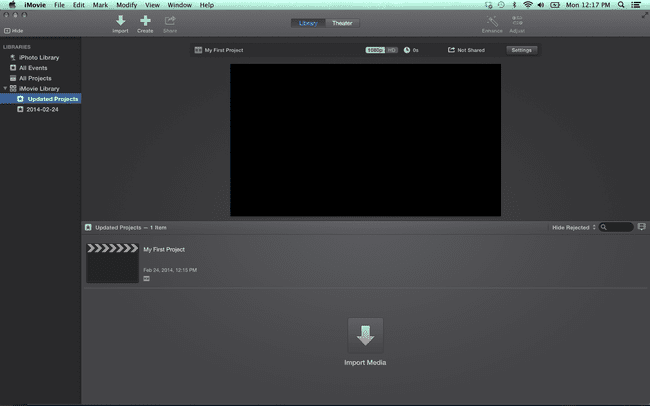
-
Изаберите Наслови изнад претраживача (горњи прозор у иМовие интерфејсу).
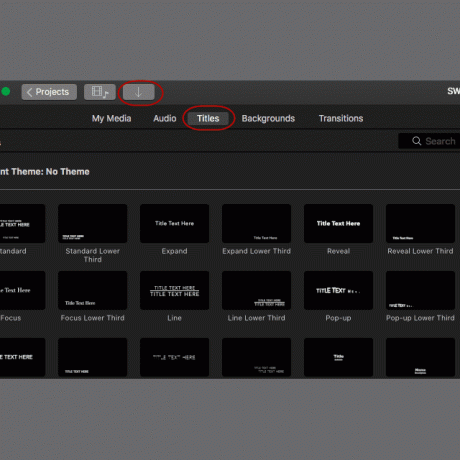
-
Погледајте преглед сваког стила наслова тако што ћете прећи курсором преко његове сличице. Изаберите стил који желите, а затим га превуците изнад клипа на временској линији видеа где желите да се појави наслов. Наслов се појављује на временској линији као преклапање текста.

-
У прегледачу двапут кликните на оквир за текст да бисте могли да мењате текст.
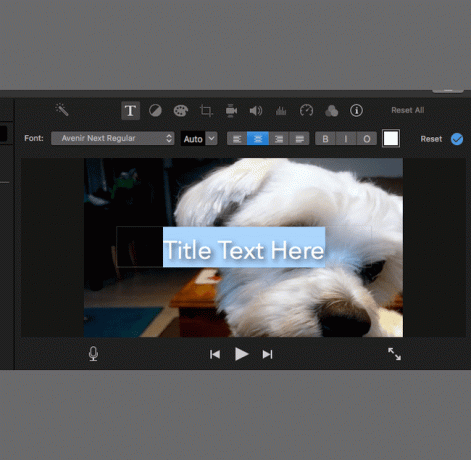
-
Унесите свој наслов. Користите траку са алаткама изнад претраживача да бисте прилагодили фонт, величину текста, поравнање текста, форматирање знакова и боју док наслов не изгледа како треба. Када завршите, притисните Ентер на тастатури.
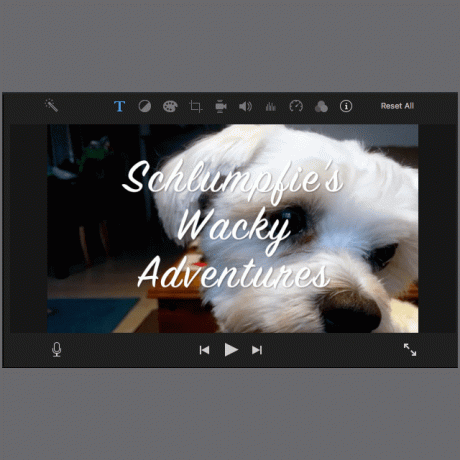
-
Поставите наслов тако да буде на правом месту у вашем филму. Поставите леву ивицу оквира за преклапање текста тамо где желите да се појави наслов, а затим превуците десну ивицу оквира. Оквир за текст постаје дужи, а појављују се бројеви који означавају колико дуго текст остаје на екрану.
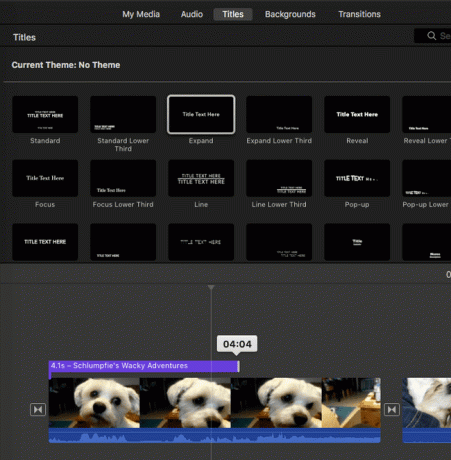
-
Као алтернативу преклапању текста на вашем филму, нека се наслов појављује између видео клипова. Да бисте то урадили, уместо постављања насловне траке изнад снимка на временској линији, превуците је унутар временске линије где желите да се појави.

Додајте титл свом филму
Додавање титла у иМовие 10 је мало теже од додавања наслова због ограничења апликације. Наиме, титлови се обично појављују у доњем центру екрана, а иМовие не прихвата тај положај.
Да бисте свом филму додали титл, прво морате пронаћи наслов са којим можете да живите. Многе опције имају ефекте колебања или нестају. Изаберите нешто статично. Да бисте свом филму додали титл, извршите следеће кораке:
-
Изаберите Формално. Оквир за текст се појављује на дну вашег филма у прегледачу.
Можда постоје и друге опције, али Формално је добар подразумевани избор.
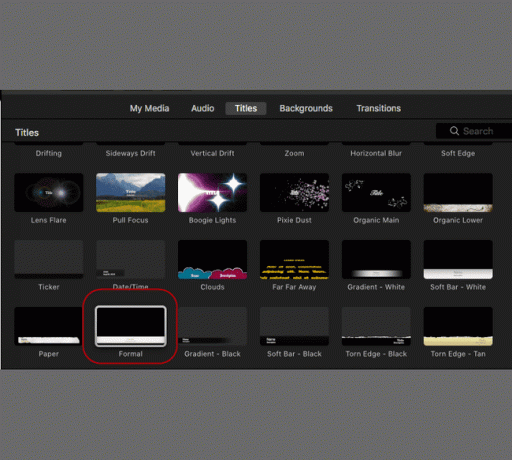
-
У претраживачу изаберите оквир за текст, а затим откуцајте титл за свој филм.

Подесите фонт, величину, поравнање и боју док текст не изгледа онако како желите.
-
Спојите титл са говором на екрану. Поставите леву ивицу оквира за текст поднаслова тамо где желите да се текст појави, а затим превуците десну ивицу док не постигнете дужину времена колико желите да текст остане на екрану.

